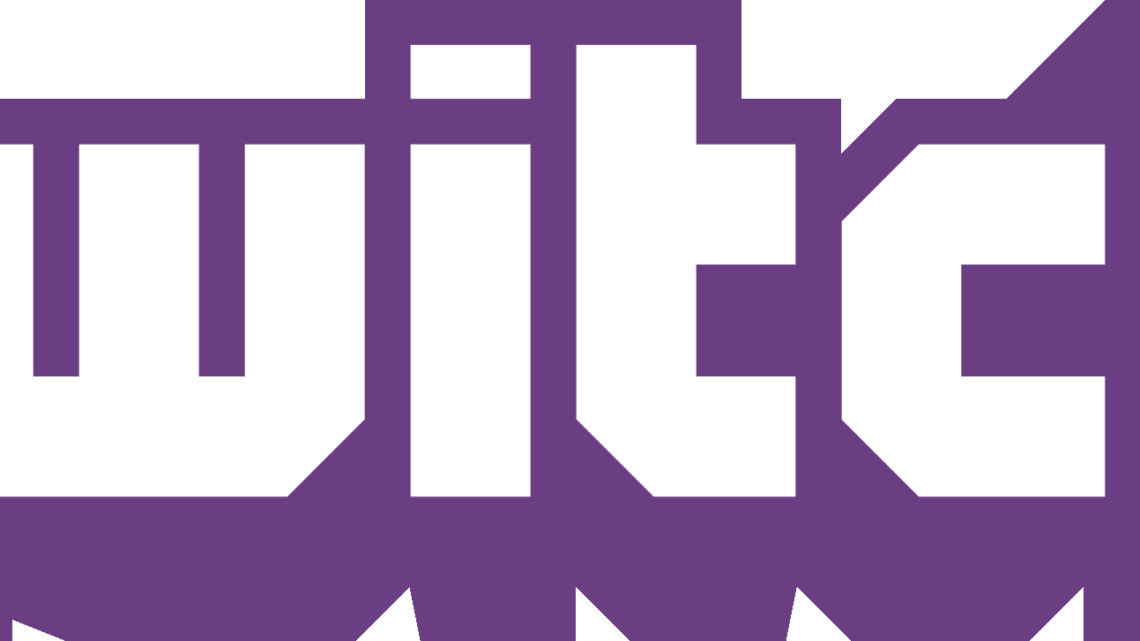
Lag avec la fibre Orange sur Twitch.tv : la solution
Comment ça m’énerve le lag sur twitch… mais comment que c’est énervant !!!
Alors que ma connexion chez Orange ressemble à ceci :

Il m’est impossible de regarder des streams sur Twitch.tv le soir ce qui est fortement agaçant quand vous payez un abonnement chez Ogaming pour voir en source…Je ne suis pas le seul et certains passent par des proxy ou des VPNs mais j’ai mieux (si vous voulez avoir des analyses, il y a le forum lafibre.info.)
Voici les différentes étapes pour ne plus jamais avoir de lag en regardant des streams sur twitch.tv
Version avec installer (livestreamer + Livestreamer Twitch GUI)
- Installer VLC
- Installer livestreamer : utiliser l’installer windows.
- Installer Livestreamer Twitch GUI : utiliser le binaire windows également. (dézippez n’importe où sur votre disque)
- Lancer livestreamer-twitch-gui.exe et vous pourrez vous authentifier en haut à droite (afin de profiter de vos abonnements).
- Passé les options en mode avancée et positionner ces options dans Videoplayer -> Parameters :
--file-caching 10000 --network-caching 10000
- Monter la valeur de hls-segment-threads à 10.
- Ensuite c’est simple d’utilisation, vous cliquez sur le stream et à vous les joies du stream sans lag (Attention, avec ces outils vous n’aurez pas les publicités donc je vous invite à souscrire en particulié à ogamingsc2 pour les soutenir !)
Merci à @sleepyfr pour les infos.
Version sans installer (uniquement livestreamer)
- Installer VLC
- Installer livestreamer : j’ai téléchargé le zip (un installer existe mais je n’ai pas testé)
- Dézipper l’archive où vous le souhaitez
- Ouvrir une fenêtre DOS (pour cela cliquez sur le bouton Démarrer. Dans la zone de recherche, tapez Invite de commande, puis, dans la liste des résultats, double-cliquez sur Invite de commande.) et déplacer vous dans le répertoire de livestreamer (pas exemple : cd c:\Users\Haazheel\livestreamer-v1.12.2) puis taper :
livestreamer http://twitch.tv/ogamingsc2 best
VLC va se lancer mais cela ne fonctionnera pas correctement je pense.
- Fermer VLC et sous DOS, retourner taper ceci :
livestreamer --twitch-oauth-authenticate
Donner l’autorisation pour accéder à twitch et garder votre clef de côté.
- Il faut aller créer le fichier suivant :
Editer le fichier et copier-coller les lignes suivantes (vérifier le chemin vers VLC.exe et utilisez la clef récupérée juste avant) :
player= "C:\Program Files\VideoLAN\VLC\vlc.exe" --file-caching 10000 --network-caching 10000 hls-segment-threads=10 hds-segment-threads=10 twitch-oauth-token=<CLEF_TWITCH>
Puis pour faciliter le lancement, vous pouvez créer un fichier .bat avec ce code :
@echo off SetLocal set /P stream_username=Type in stream name or URL: %=% start "livestreamer" "C:\livestreamer-v1.12.2\livestreamer" http://twitch.tv/%stream_username% best --loglevel none EndLocal
En le lançant, vous tapez le nom d’un stream comme ogamingsc2 et VLC se lance, plus de lag… la vie est belle !
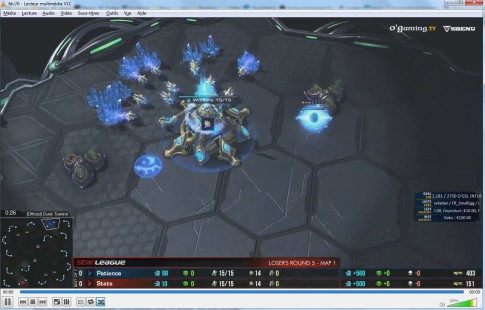
Super tuto, à moi les nuits entières de stream en source 🙂
thx
http://snag.gy/IWDpJ.jpg